Tabla de Contenido
![]() Sobre el autor
Sobre el autor
![]() Artículos Relacionados
Artículos Relacionados
-
-
-
-
Muchos usuarios han informado de que, al editar un documento de Word, encuentran un mensaje de error que indica que el archivo de Word está dañado. La corrupción de archivos puede ser muy frustrante, especialmente cuando estás editando documentos importantes.
Hace poco empecé a escribir una tarea en Microsoft Word (versión 16.37) para Mac y la guardé con unas 1800 palabras. Sin embargo, cuando intenté abrir de nuevo esa misma tarea, había borrado mi recuento de palabras a 300 palabras y mostraba la escritura en galimatías, símbolos y números. ¿Hay alguna forma de arreglar esto?
Supón que eres uno de esos usuarios que se encuentran con el problema de los archivos de Word dañados en Mac; ¡que no cunda el pánico! Este artículo te presentará formas eficaces de recuperar archivos de Word dañados en Mac.
Aquí tienes 3 métodos prácticos para recuperar archivos de Word dañados en un Mac; ¡échales un vistazo!
- Arreglo 1. Recuperar un archivo de Word dañados con software
- Arreglo 2. Recuperar un archivo de Word dañados mediante recuperar texto de cualquier archivo
- Arreglo 3. Cómo recuperar un archivo de Word dañados en Mac
Cómo recuperar un archivo de Word en Mac [3 métodos]
Aquí tienes tres métodos eficaces para recuperar archivos de Word dañados en tu Mac. ¡Compruébalo!
Arreglo 1. Recuperar un archivo de Word dañados con software🥇
El primer método es también el más eficaz para ayudarte a recuperar documentos de Word dañados sin copia de seguridad. Si no estás seguro de en qué programas de recuperación de datos puedes confiar en el mercado, te recomendamos EaseUS Fixo Reparación de Documentos, una de las herramientas de reparación de datos más fáciles de usar para principiantes.
Además de reparar documentos corruptos de Word, puedes reparar archivo de Excel fácilmente y otros documentos en Mac con EaseUS Fixo Reparación de Documentos. Es un programa de reparación fácil de usar, y puedes consultar los siguientes pasos para reparar archivos dañados Mac:
Trustpilot Valoración 4,7
Descarga segura
Paso 1. Inicia el software de reparación de documentos
Ejecuta EaseUS Fixo Reparación de Documentos. Elige "Reparación de archivos" en el panel izquierdo. Este software te permite reparar documentos corruptos de Office, incluyendo Word, Excel, PDF y otros.
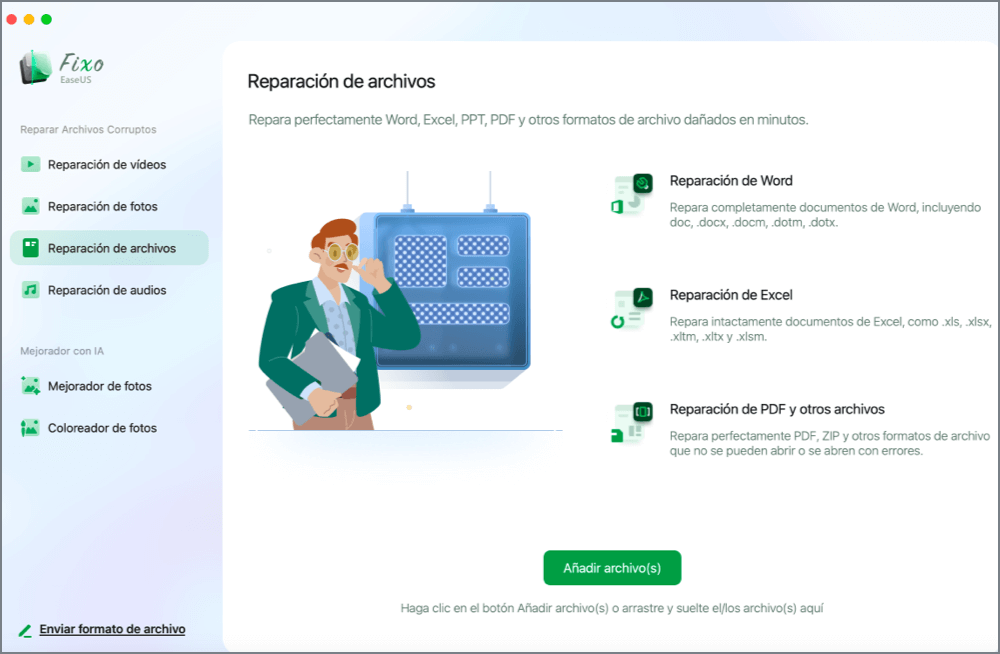
Paso 2. Elige y repara el documento dañado
Haz clic en "Reparar todo(s)" para reparar todos los documentos añadidos. Si quieres reparar un solo documento, mueve el puntero del ratón al documento de destino y haz clic en "Reparar". Para previsualizar el documento reparado, haz clic en el icono del ojo.
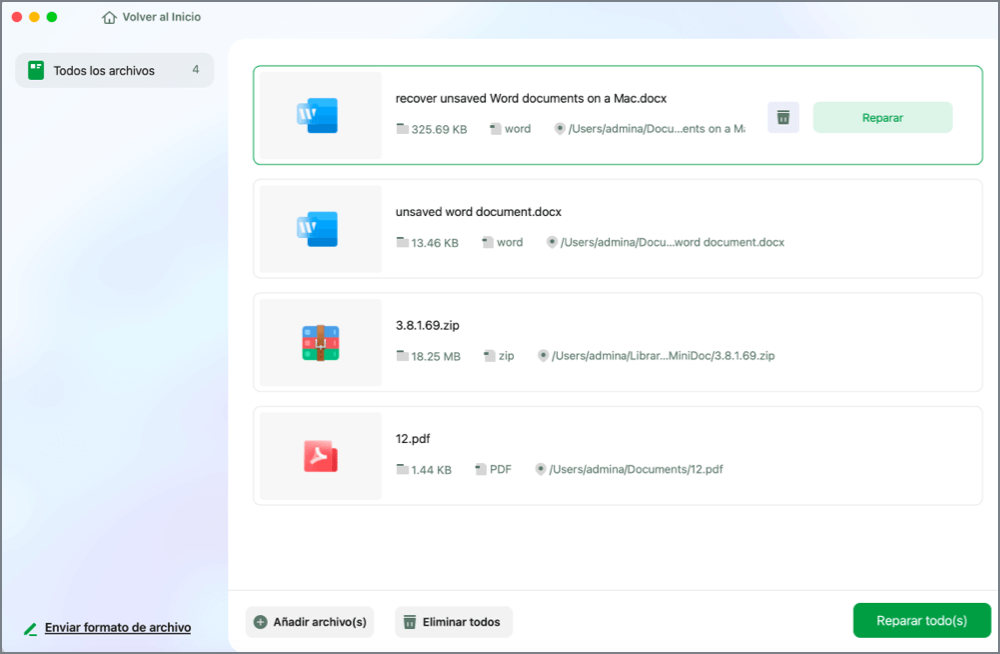
Paso 3. Previsualiza y guarda el documento reparado
Cuando termine el proceso de reparación, haz clic en "Guardar" para guardar el documento seleccionado. También puedes hacer clic en "Guardar todo(s)" para guardar todos los documentos reparados. Para localizar la carpeta reparada, haz clic en "Ver ahora".
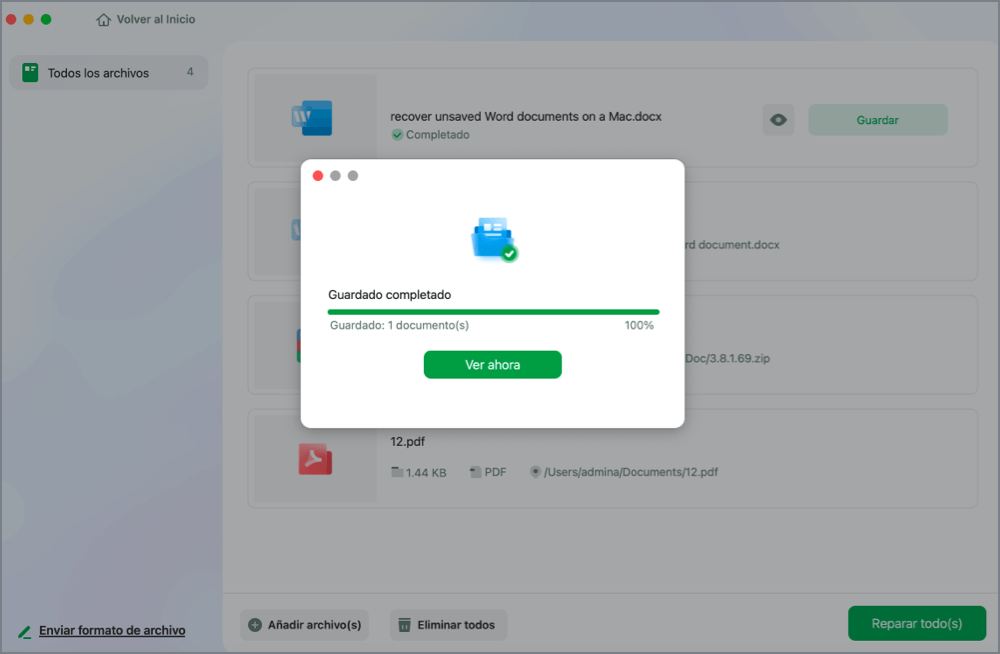
Comparte este artículo en las redes sociales para ayudar a otros a aprender cómo recuperar archivos de Word dañados en un Mac sin copia de seguridad de Time Machine.
Arreglo 2. Recuperar un archivo de Word dañados mediante recuperar texto de cualquier archivo
¿Sabías que Word tiene un botón "Recuperar texto de cualquier archivo"? Con esta función de recuperación, puedes recuperar rápidamente el documento de Word dañado. Sigue los pasos que se indican a continuación:
Paso 1. Abre Word y haz clic en "Archivo" > "Abrir".
Paso 2. Ve al menú desplegable titulado Habilitar.
Paso 3. Selecciona "Recuperar texto de cualquier archivo" para recuperar el archivo corrupto de Word.

Arreglo 3. Cómo recuperar un archivo de Word dañados en Mac
Si el documento de Word dañado puede abrirse normalmente en un Mac, entonces puedes leer el contenido del documento convirtiendo el formato del archivo para guardarlo. Comprueba los siguientes pasos:
Paso 1. Abre el documento de Word dañado en tu Mac.
Paso 2. Haz clic en "Archivo > Guardar como" para abrir la lista de formatos.
Paso 3. Selecciona "Formato de texto enriquecido" en la lista "Formato de archivo". Elige el formato de archivo que desees.

Paso 4. Cambia el nombre del archivo y haz clic en "Guardar".
Además, puedes cortar archivo en Mac y pagarlo, y guardar el contenido de Word en un nuevo documento.
Los archivos de Word se corrompen en un Mac: Posibles causas
Cuando tu documento de Word se corrompe, puedes recibir un recordatorio: "Este archivo puede estar dañado. Abre el archivo con un convertidor de recuperación de texto Mac". O no puedes abrir el documento de Word con un recordatorio: "Este documento se ha eliminado o no se puede acceder a él", pero estás seguro de que no lo has eliminado.

¿Por qué se produce este error en el archivo Word? Estas son las posibles causas:
- ❌Errores operativos: los errores operativos son una de las principales causas de anomalías en los documentos, como hacer clic accidentalmente en No Guardar Excel en Mac y salir del programa también provocará la pérdida de datos del documento.
- ⚠️Corte del suministro eléctrico: un apagón repentino también puede dañar los documentos de Word. Si este es el caso, siempre puedes buscar documentos recuperados en MS Word.
- 🚫Fallo del hardware: el bloqueo de los archivos de Word puede deberse a la instalación de versiones pirateadas del software de Microsoft Office. La actualización a macOS 14 también puede ser uno de los motivos.
- 😰Ataques de virus: los ataques de virus son probablemente la última opción que quieres ver, ya que no solo dañan un documento de Word; a menudo dañan tu Mac y alteran todos tus archivos existentes.
Conclusión
Este artículo presenta 3 formas probadas de recuperar o reparar documentos de Word dañados en un Mac. La forma más eficaz de hacerlo es utilizando EaseUS Fixo Reparación de Documentos, un software profesional de reparación de documentos que puede arreglar archivos dañados en sólo 3 pasos.
Preguntas Frecuentes sobre Cómo Recuperar un Archivo de Word en Mac
Estas son las preguntas que la gente suele hacerse cuando busca cómo recuperar archivos de Word dañados en Mac.
1. ¿Se puede recuperar un archivo de Word dañado?
Sí, se puede recuperar un archivo de Word dañado utilizando la función "Recuperar texto de cualquier archivo" de la aplicación Word o el fiable y potente software de recuperación de archivos EaseUS Fixo Reparación de Documentos.
2. ¿Cómo recupero un texto corrupto en Word?
La forma más cómoda de recuperar texto corrupto en Word es utilizar sus funciones de recuperación:
Paso 1. Abre Word y haz clic en "Archivo" > "Abrir".
Paso 2. Ve al menú desplegable titulado Habilitar.
Paso 3. Selecciona "Recuperar texto de cualquier archivo" para recuperar el archivo corrupto de Word.
Sobre el autor
Con un interés en la redacción y la tecnología informática, Luna eligió trabajar como editora en EaseUS. Es una profesional de la recuperación de datos, restauración y copia de seguridad. Luna seguirá escribiendo y ayudándole a la gente a solucionar sus problemas.
Artículos Relacionados
-
Reparar Archivos AVI Que No Se Pueden Reproducir en Windows 10/11
![Luis]() Luis
2025/10/17
Luis
2025/10/17 -
Reparar GIF | Cómo reparar archivos GIF dañados
![Pedro]() Pedro
2025/10/17
Pedro
2025/10/17
-
4 Maneras | Cómo Solucionar el Error 91 en Tiempo de Ejecución de Word
![Pedro]() Pedro
2025/10/17
Pedro
2025/10/17 -
¿Cómo solucionar 'Excel no guarda cambios'?
![Pedro]() Pedro
2025/10/17
Pedro
2025/10/17
